À la suite de l'Antennagate de l'iPhone 4, Apple a réintroduit un mode Field Test dans iOS 4.1 qui permet d'avoir des informations précises sur sa connexion cellulaire. À la place des barres de réception, qui sont devenues de petites boules dans iOS 7, une valeur numérique négative est affichée. Plus le nombre est proche de zéro, plus la réception est bonne. Un signal compris entre - 44 et - 77 équivaut à cinq billes.
Pour activer ce fameux mode Field Test, il suffit de composer le numéro suivant dans l'application Téléphone : *3001#12345#*

L'astuce n'est pas nouvelle — elle a refait surface récemment par on ne sait quel miracle des internets —, mais une piqûre de rappel ne fait jamais de mal.
Si vous utilisez un iPhone récent, vous remarquerez que le mode Field Test n'a pas été adapté aux écrans supérieurs à 3,5".
Plus embêtant, si vous utilisez iOS 9 (actuellement en bêta), vous ne verrez pas la valeur numérique dans la vue Field Test car elle est cachée par l'inscription « Revenir à Téléphone », une nouvelle fonction qui permet de revenir simplement à l'application précédente dans certains cas.
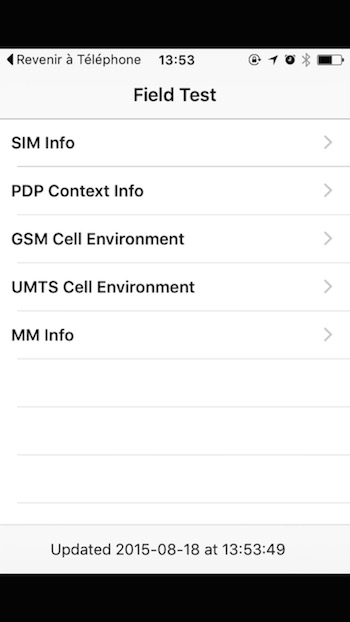
La solution consiste alors à définir la valeur numérique comme affichage par défaut. Pour cela, quand vous vous trouvez dans le mode Field Test, appuyez sur le bouton physique on/off jusqu'à ce qu'apparaisse l'écran de confirmation d'extinction (mais ne l'éteignez pas), puis appuyez sur le bouton Home jusqu'à ce que l'iPhone revienne sur son écran d'accueil. Les boules seront alors remplacées par la valeur numérique.
On est censé pouvoir passer des boules à la valeur numérique en tapotant simplement dessus, mais cela ne fonctionne pas bien (du moins sur iOS 9). Le choix n'est en effet pas conservé quand on passe d'une application à l'autre : si on a tapoté pour avoir les boules sur l'écran d'accueil, la valeur numérique réapparaîtra automatiquement à l'ouverture d'une app.
Pour désactiver le mode Field Test, il faut réafficher les boules, puis ressaisir *3001#12345#* et quitter la vue Field Test en appuyant sur le bouton Home.
Source :











